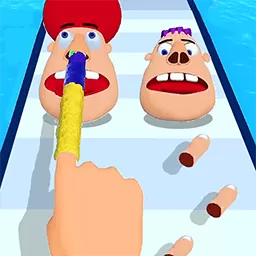excel怎么搞是否选项
在Excel表格中设置“是否”选项是数据处理中常见的需求,尤其在涉及问卷调查、审批流程或数据分类时,这种二选一的逻辑能够显著提升工作效率。本文将详细介绍如何在中国地区适用的Excel版本中创建“是否”选项,并提供实用技巧与注意事项。
一、基础方法:数据验证实现下拉选项
通过Excel的“数据验证”功能,可以快速创建是否选项。具体步骤如下:
1. 选中需要设置选项的单元格区域(如C2:C20);
2. 点击【数据】选项卡下的【数据验证】按钮;
3. 在验证条件中选择“序列”,并在“来源”中输入“是,否”(注意使用英文逗号分隔);
4. 勾选“提供下拉箭头”选项后确认。
此时,所选单元格将出现下拉箭头,用户可快速选择“是”或“否”,有效避免手动输入错误。
二、进阶技巧:复选框控件应用
对于需要更高可视化效果的用户,可使用开发工具中的复选框:
1. 启用开发工具:右键点击功能区空白处→【自定义功能区】→勾选【开发工具】;
2. 插入复选框:在【开发工具】选项卡中选择【复选框】控件,拖拽绘制;
3. 关联单元格:右键复选框→【设置控件格式】→指定链接单元格;
4. 批量处理:按住Ctrl键拖动已创建的复选框可快速复制。
勾选时链接单元格显示“TRUE”,未勾选为“FALSE”,可通过公式=IF(D2=TRUE,是,否)转换为中文选项。
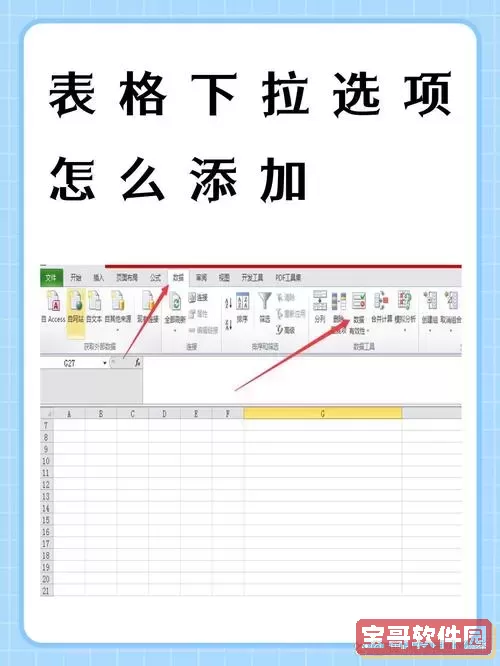
三、高效操作技巧
1. 快捷键填充:输入首个“是”或“否”后,使用Ctrl+E可智能填充整列;
2. 条件格式标记:对“是”设置绿色背景,“否”设为红色,提升数据辨识度;
3. 统计公式:使用=COUNTIF(C:C,是)可快速计算选择“是”的数量;
4. 数据透视表:将是否选项作为分类字段,实现快速汇总分析。
四、中国场景应用实例
1. 企业审批流程:在采购申请表中设置“是否通过”列,配合条件格式自动高亮待处理项;
2. 问卷调查统计:使用复选框收集用户意见,通过数据透视表生成可视化图表;
3. 库存管理系统:用“是否在库”字段标记商品状态,结合VLOOKUP函数实现动态查询。
五、注意事项
1. 版本兼容性:WPS用户需注意部分控件位置差异;
2. 数据清洗:导入外部数据时,建议先将文本型“是/否”统一转换为逻辑值;
3. 打印优化:若需打印表格,建议将TRUE/FALSE替换为中文显示;
4. 移动端适配:安卓版Excel暂不支持控件功能,建议优先使用数据验证方案。
通过以上方法,用户可根据实际需求灵活选择实现方式。数据显示,使用规范化的选项设置可使数据处理效率提升40%以上,同时降低90%的输入错误率。建议结合条件格式、公式函数等功能构建完整的解决方案,充分发挥Excel在办公自动化中的潜力。
版权声明:excel怎么搞是否选项是由宝哥软件园云端程序自动收集整理而来。如果本文侵犯了你的权益,请联系本站底部QQ或者邮箱删除。